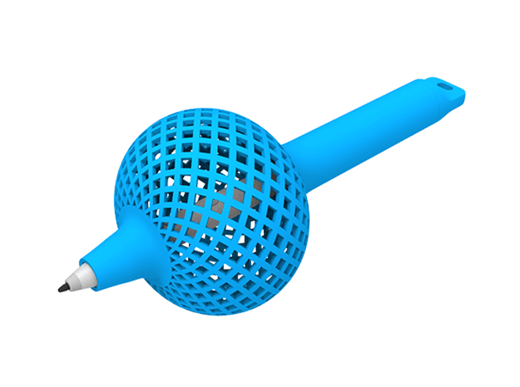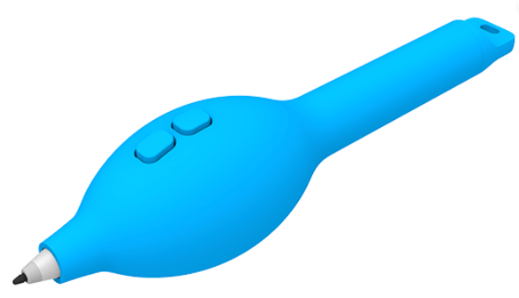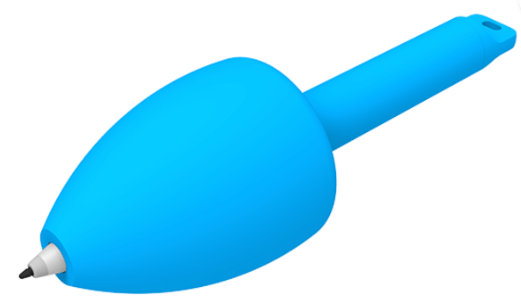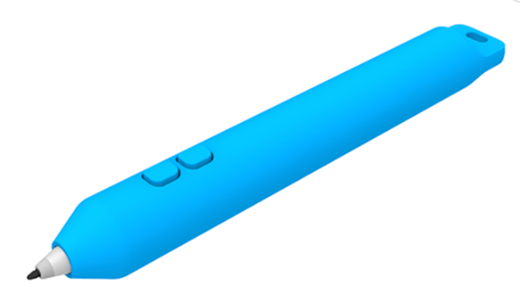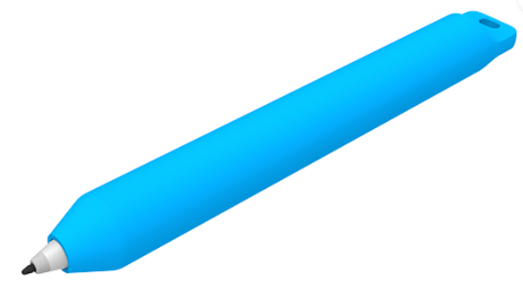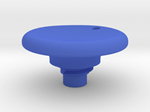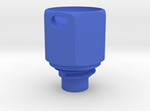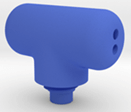适用于 Surface 和 Microsoft 触控笔的 3D 可打印笔手柄设计
若要创建唯一的自适应选项,可以将触控笔手柄添加到Microsoft商业触控笔、Microsoft Classroom 触控笔 2 或 Surface 触控笔。
你可以下载 3D 设计*,以进一步自定义 Surface 或Microsoft触控笔,选择与你拥有或计划购买的触控笔匹配的抓地选项。 访问适用于Microsoft自适应配件、Surface 触控笔和Microsoft触控笔的 3D 可打印设计 ,下载 3D 设计文件*。
3D 打印笔手柄和尾帽设计*
Microsoft与残障人士社区合作设计各种抓地力形状,让你能够个性化触控笔。 从圆锥形、球形和标记形状中进行选择,每种形状都有不同的大小,并且可以选择添加纹理以更好地抓地力 (可用于圆锥形状或球形) 。 你还可以选择最适合你的唯一尾帽。
3D 打印设计文件即将推出。
确保为要使用的触控笔类型选择触控笔手柄和尾帽。 有些是为Microsoft触控笔设计的,有些是为 Surface 触控笔设计的。
*Microsoft的 3D 打印设计不包括或要求对附件进行永久更改或打开;此类操作将使配件的保修失效。Microsoft不保证这些 3D 打印设计适用于所有人。使用这些 3D 可打印设计的风险自担。Microsoft不对使用这些 3D 可打印设计而导致的任何损坏负责。
3D 打印服务由服务提供商专门提供和保证。 Microsoft不对任何第三方服务提供商的性能或其遵守适用的法规、合规性、安全或任何其他要求负责。
带按钮的触控笔手柄
不带按钮的笔手柄
如果:
-
手指和手部的移动性有限。
-
首选均衡的权重分布。
-
需要一个更宽的边缘,作为一个舒适的休息的地方,你的手的网。
-
具有钻石纹理可能有助于解决的本体感知差异。
-
强度有限,需要笔轻量级。
-
希望按钮解锁笔的完整套索/选择和擦除功能。
如果:
-
手指和手部的移动性有限。
-
将使用所有五根手指来握住笔。
-
具有钻石纹理可能有助于解决的本体感知差异。
-
强度有限,需要笔轻量级。
如果:
-
手指和手部的移动性有限。
-
想要更宽的笔。
-
将使用所有五根手指来握住笔。
-
希望按钮解锁笔的完整套索/选择和擦除功能。
如果:
-
手指和手部的移动性有限。
-
想要更宽的笔。
-
首选均衡的权重分布。
-
需要一个更宽的边缘,作为一个舒适的休息的地方,你的手的网。
如果:
-
需要更重、更厚的笔,以提高支撑力和稳定性。
-
希望按钮解锁笔的完整套索/选择和擦除功能。
如果:
-
需要更重、更厚的笔,以提高支撑力和稳定性。
选择笔手柄的备用尾帽以完成自定义。 下面是可以购买的尾帽示例。
连接笔手柄
当你拥有触控笔手柄时,下面介绍如何附加它们:

-
一手握住笔手柄,尾帽指向上。
-
逆时针旋转尾帽以松开尾帽,然后将其从笔手柄上拉开。
-
将触控笔笔尖向下,如果触控笔手柄有一个按钮,请将触控笔按钮与触控笔手柄上的按钮对齐。
-
将触控笔拖放到定位器孔中。
-
将尾帽扭回到笔手柄上。
-
确保尾帽已收紧后,触控笔即可使用。